打印机处于错误状态无法打印如何解决 三种方法恢复打印
打印机作为重要输出设备,其稳定运行至关重要。然而,面对“打印机处于错误状态无法打印”的问题时,不少用户可能会感到手足无措。那么打印机处于错误状态如何解决呢?下面编者为大家介绍一下打印机处于错误状态无法打印的几种解决方法。

一、打印机处于错误状态原因
当打印机显示错误状态时,首先要做的是明确错误的具体类型。大多数现代打印机都会在控制面板或电脑屏幕上显示错误代码或描述信息,如“纸张卡顿”、“墨盒问题”、“打印机离线”等。这些信息是解决问题的关键线索。
二、打印机处于错误状态解决
1、检查物理连接与电源

①、确保打印机已正确连接:检查打印机与电脑之间的USB线或网络线是否牢固连接,无线打印机则需确认Wi-Fi信号稳定。
②、重启设备:有时简单的重启打印机和计算机可以解决许多临时性问题。
③、检查电源状态:确认打印机电源开关已打开,且电源线接触良好。
2、更新驱动程序与软件
更新打印机驱动:过时的驱动程序可能导致兼容性问题。通过“打印机卫士”,下载并安装最新的驱动程序。

 好评率97%
好评率97%
 下载次数:4794334
下载次数:4794334
①、安装并打开-打印机卫士,然后点击“立即检测”;
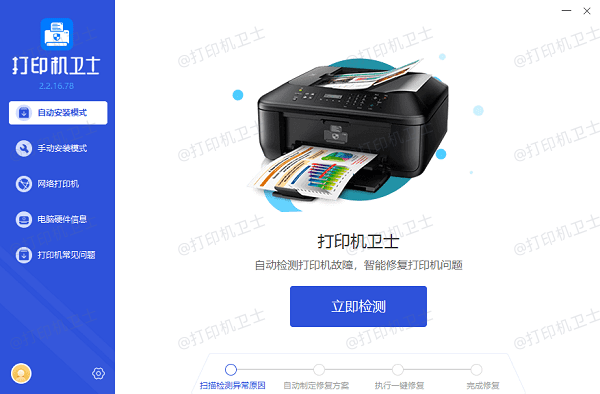
②、软件便会自动检测打印机型号匹配驱动以及检测打印机存在的问题;
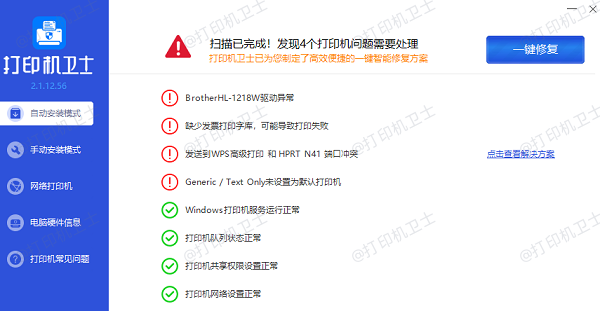
③、根据检测结果点击“一键修复”软件便会进行下载安装驱动,同时解决修复打印机问题。
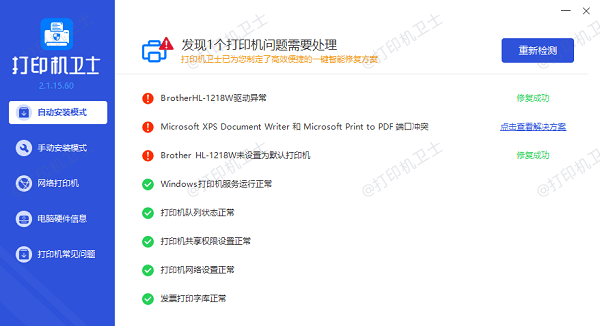
检查打印队列:取消所有挂起或错误的打印任务,清理打印队列后重新尝试打印。
3、检查墨盒与纸张
①、更换或清洁墨盒/硒鼓:低墨量或墨盒故障可导致打印问题。必要时更换墨盒,并定期清洁打印头。
②、检查纸张:确保纸张放置正确无误,无皱褶或卡纸情况。调整纸张导轨以适应纸张大小。

三、针对特定错误的解决方案
1、打印机离线
①、在电脑的打印机设置中,检查打印机状态,确保其显示为“就绪”而非“离线”。如果显示离
②、线,右键点击打印机图标,选择“使用打印机在线”。
2、打印质量不佳
①、运行打印机自带的清洁和校准程序,提高打印质量。
②、检查是否使用了兼容或原装墨盒,非正品墨盒可能影响打印效果。

3、纸张卡顿
①、关闭打印机,小心取出卡纸,避免撕裂造成内部堵塞。
②、检查纸路是否有残留纸屑,清理干净后再尝试打印。
以上就是打印机处于错误状态无法打印如何解决,三种方法恢复打印。如果有遇到打印机连接、共享、报错等问题,可以下载“打印机卫士”进行立即检测,只需要一步便可修复问题,提高大家工作和打印机使用效率。